 FlyerAmis oB1
FlyerAmis oB1
- Messages : 124
Date d'inscription : 20/02/2010
Age : 33
Localisation : Nancy
 Création d'autocollants persos.
Création d'autocollants persos.
Ven 26 Fév 2010 - 1:47
Salut à tous,
bon voila j'avais promis un tuto de peinture alors le voici.
Ce tutoriel va vous expliquer comment convertir une image
personnalisée en sticker exploitable dans l'atelier de peinture TM.
L'image doit être au départ soit rectangulaire, soit un sujet aux contours
distincts sur un fond unicolore.
Logiciels utilisés (freewares):
-Gimp pour l'édition des images : http://thegimp.2010-fr.com/fr/
-DXTBmp pour compiler les textures : http://www.softpedia.com/progDownload/DXTBmp-Download-53836.html
1.Edition de l'image :
Ouvrez votre image avec Gimp (clic droit → Edit with Gimp). Si l'image que vous voulez utiliser est d'origine plus grande que 640*480, commencez par en reduire la taille avec la commande Image → Echelle et taille de l'image. Cette commande permet d'ajuster la largeur et la hauteur de l'image en tenant compte ou non du rapport Hauteur/Largeur (si le bouton représentant une chaine est lié, ce rapport restera constant, ce qui est préférable visuellement).
Si votre image est rectangulaire, sauvegardez-là directement en jpeg qualité 100% sous le nom « texture.jpg », puis redimensionnez-la à nouveau, cette fois sans verrouiller le rapport Hauteur/Largeur, pour lui donner la taille 64*64, et sauvegardez encore (Enregistrer sous, pour ne pas écraser « texture.jpg ») en jpeg 100% sous le nom « icone.jpg ». L'édition sous Gimp est alors terminée.
Si l'image a des contours plus complexes, vous allez devoir les selectionner. C'est là tout l'intérêt d'avoir des contours distincts et un fond d'une seule couleur, car vous allez pouvoir utiliser un outils très très très... pratique : la baguette magique. Sur la palette d'outils cliquez sur le bouton « selection contigüe ». Dans les options de l'outil selectionnez le mode « ajouter à la selection courante ». Cliquez maintenant sur le fond et magie magie, les contours se tracent tout seuls. Vous remarquerez que si les contours de l'image de base forment des boucles, il peut rester des morceaux non selectionnés. Cliquez sur le fond à l'intérieur de ces boucles pour obtenir une selection intégrale des contours. Utilisez maintenant l'outil « remplissage », avec en option les cases « remplir avec la couleur de PP » (noir par défaut) et « remplir toute la selection » cochées, pour remplir entièrement le fond de noir (à faire absolument même si le fond paraît déjà noir pour eviter toute imperfection). Sauvegardez maintenant la texture comme pour l'image rectangulaire (laissez la selection active durant la sauvegarde). Il faut maintenant créer la couche alpha qui permettra d'exclure le fond lorsque vous poserez le sticker. Pour cela faites un clic droit puis « selection » → « inverser la selection ». Faites un remplissage de la selection, cette fois avec la couleur d'AP (blanc par défaut). Sauvegardez en jpeg 100% sous le nom « couchealpha.jpg ». Utilisez ensuite l'historique d'annulation (onglet avec une flèche jaune dans la fenêtre de gauche) pour remonter d'une étape et retrouver l'image sur fond noir. Créez ensuite l'icône en 64*64 comme pour l'image rectangulaire. L'édition est terminée.
2.Compilation des textures :
C'est maintenant que DXTBmp va nous être utile, lancez ce logiciel. La fenêtre comporte une grande case pour l'image principale et une case « alpha channel » plus petite pour la couche alpha. Sous la grande case, cliquez sur le bouton « Load extended 16bits Image » puis ouvrez le fichier « texture.jpg » (ne pas oublier de gerer les types de fichiers pour que l'image apparaisse dans la liste). Faites de même sous la case « alpha channel » pour ouvrir le fichier « couchealpha.jpg » dans le cas d'une image à contours complexes. Cliquez maintenant sur File → Save as → Targa with alpha et donnez impérativement le nom « Sticker.tga » (respectez les majuscules). Cliquez ensuite sur File → Open puis ouvrez le fichier « icone.jpg ». Sauvegardez enfin l'icône avec Save as → DDS texture et donnez impérativement le nom « Icon » sans extention. Les textures sont prêtes.
3.Rangement des fichiers :
Il faut maintenant placer les textures au bon endroit. Allez dans le dossier Mesdocuments → Trackmania → Painter et créez dedans le dossier « Stickers » (avec la majuscule). Dans le dossier « Stickers » créez un dossier protant le nom que vous voulez donner à votre sticker. Placez dans ce dossier les textures « Sticker.tga » et « Icon » créées juste avant (les autres fichiers ne servent plus à rien).
Voilà votre sticker est prêt. Il sera disponible comme tous les autres dans l'atelier de peinture de TM !
@++
bon voila j'avais promis un tuto de peinture alors le voici.
Ce tutoriel va vous expliquer comment convertir une image
personnalisée en sticker exploitable dans l'atelier de peinture TM.
L'image doit être au départ soit rectangulaire, soit un sujet aux contours
distincts sur un fond unicolore.
Logiciels utilisés (freewares):
-Gimp pour l'édition des images : http://thegimp.2010-fr.com/fr/
-DXTBmp pour compiler les textures : http://www.softpedia.com/progDownload/DXTBmp-Download-53836.html
1.Edition de l'image :
Ouvrez votre image avec Gimp (clic droit → Edit with Gimp). Si l'image que vous voulez utiliser est d'origine plus grande que 640*480, commencez par en reduire la taille avec la commande Image → Echelle et taille de l'image. Cette commande permet d'ajuster la largeur et la hauteur de l'image en tenant compte ou non du rapport Hauteur/Largeur (si le bouton représentant une chaine est lié, ce rapport restera constant, ce qui est préférable visuellement).
Si votre image est rectangulaire, sauvegardez-là directement en jpeg qualité 100% sous le nom « texture.jpg », puis redimensionnez-la à nouveau, cette fois sans verrouiller le rapport Hauteur/Largeur, pour lui donner la taille 64*64, et sauvegardez encore (Enregistrer sous, pour ne pas écraser « texture.jpg ») en jpeg 100% sous le nom « icone.jpg ». L'édition sous Gimp est alors terminée.
Si l'image a des contours plus complexes, vous allez devoir les selectionner. C'est là tout l'intérêt d'avoir des contours distincts et un fond d'une seule couleur, car vous allez pouvoir utiliser un outils très très très... pratique : la baguette magique. Sur la palette d'outils cliquez sur le bouton « selection contigüe ». Dans les options de l'outil selectionnez le mode « ajouter à la selection courante ». Cliquez maintenant sur le fond et magie magie, les contours se tracent tout seuls. Vous remarquerez que si les contours de l'image de base forment des boucles, il peut rester des morceaux non selectionnés. Cliquez sur le fond à l'intérieur de ces boucles pour obtenir une selection intégrale des contours. Utilisez maintenant l'outil « remplissage », avec en option les cases « remplir avec la couleur de PP » (noir par défaut) et « remplir toute la selection » cochées, pour remplir entièrement le fond de noir (à faire absolument même si le fond paraît déjà noir pour eviter toute imperfection). Sauvegardez maintenant la texture comme pour l'image rectangulaire (laissez la selection active durant la sauvegarde). Il faut maintenant créer la couche alpha qui permettra d'exclure le fond lorsque vous poserez le sticker. Pour cela faites un clic droit puis « selection » → « inverser la selection ». Faites un remplissage de la selection, cette fois avec la couleur d'AP (blanc par défaut). Sauvegardez en jpeg 100% sous le nom « couchealpha.jpg ». Utilisez ensuite l'historique d'annulation (onglet avec une flèche jaune dans la fenêtre de gauche) pour remonter d'une étape et retrouver l'image sur fond noir. Créez ensuite l'icône en 64*64 comme pour l'image rectangulaire. L'édition est terminée.
2.Compilation des textures :
C'est maintenant que DXTBmp va nous être utile, lancez ce logiciel. La fenêtre comporte une grande case pour l'image principale et une case « alpha channel » plus petite pour la couche alpha. Sous la grande case, cliquez sur le bouton « Load extended 16bits Image » puis ouvrez le fichier « texture.jpg » (ne pas oublier de gerer les types de fichiers pour que l'image apparaisse dans la liste). Faites de même sous la case « alpha channel » pour ouvrir le fichier « couchealpha.jpg » dans le cas d'une image à contours complexes. Cliquez maintenant sur File → Save as → Targa with alpha et donnez impérativement le nom « Sticker.tga » (respectez les majuscules). Cliquez ensuite sur File → Open puis ouvrez le fichier « icone.jpg ». Sauvegardez enfin l'icône avec Save as → DDS texture et donnez impérativement le nom « Icon » sans extention. Les textures sont prêtes.
3.Rangement des fichiers :
Il faut maintenant placer les textures au bon endroit. Allez dans le dossier Mesdocuments → Trackmania → Painter et créez dedans le dossier « Stickers » (avec la majuscule). Dans le dossier « Stickers » créez un dossier protant le nom que vous voulez donner à votre sticker. Placez dans ce dossier les textures « Sticker.tga » et « Icon » créées juste avant (les autres fichiers ne servent plus à rien).
Voilà votre sticker est prêt. Il sera disponible comme tous les autres dans l'atelier de peinture de TM !
@++
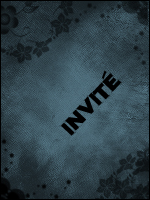 InvitéInvité
InvitéInvité
 Re: Création d'autocollants persos.
Re: Création d'autocollants persos.
Ven 26 Fév 2010 - 12:59
Très beau post ... les designers apprécieront 
 butchoEx oB1
butchoEx oB1
- Messages : 2581
Date d'inscription : 29/09/2009
Age : 46
Localisation : belfort
 Re: Création d'autocollants persos.
Re: Création d'autocollants persos.
Ven 26 Fév 2010 - 17:12
merci fly aussitot dis aussitot fait 







 ChikopouriEx oB1
ChikopouriEx oB1
- Messages : 3188
Date d'inscription : 29/09/2009
Age : 43
Localisation : Fourchambault (58)
 Re: Création d'autocollants persos.
Re: Création d'autocollants persos.
Ven 26 Fév 2010 - 17:18
C'est bien ca depuis le temps que je devais le faire 
On dit merci qui Merci FLYER
Merci FLYER 
On dit merci qui
 butchoEx oB1
butchoEx oB1
- Messages : 2581
Date d'inscription : 29/09/2009
Age : 46
Localisation : belfort
 Re: Création d'autocollants persos.
Re: Création d'autocollants persos.
Dim 28 Fév 2010 - 8:58
 FlyerAmis oB1
FlyerAmis oB1
- Messages : 124
Date d'inscription : 20/02/2010
Age : 33
Localisation : Nancy
 Re: Création d'autocollants persos.
Re: Création d'autocollants persos.
Dim 28 Fév 2010 - 11:26
Ah ben au moins tu peux être sûr d'avoir pigé le truc  !!!
!!!
Beau début.
Beau début.
 RooMEx oB1
RooMEx oB1
- Messages : 1283
Date d'inscription : 27/11/2009
Age : 37
 Re: Création d'autocollants persos.
Re: Création d'autocollants persos.
Dim 28 Fév 2010 - 14:40
J'aime bien la tronche du gars 
Je m'était amusé à faire des visages et des tronches bizares pour le casque
Faut que je retrouve ça et j'vous montre
En tout cas, jolie tuto Fly
Je m'était amusé à faire des visages et des tronches bizares pour le casque
Faut que je retrouve ça et j'vous montre
En tout cas, jolie tuto Fly

 NikkOAmis oB1
NikkOAmis oB1
- Messages : 586
Date d'inscription : 19/10/2009
Age : 40
Localisation : Belfort
 Re: Création d'autocollants persos.
Re: Création d'autocollants persos.
Mar 2 Mar 2010 - 8:49
Merci pour le tuto Fly j'vais essayer ça 
 papaboboB1 Dirt
papaboboB1 Dirt
- Messages : 643
Date d'inscription : 15/01/2010
Age : 54
Localisation : sarthe
 Re: Création d'autocollants persos.
Re: Création d'autocollants persos.
Mar 2 Mar 2010 - 11:36
merci Fly beau boulot et sympa la caisse bubu 
Permission de ce forum:
Vous ne pouvez pas répondre aux sujets dans ce forum|
|
|



 merci Flyer
merci Flyer

